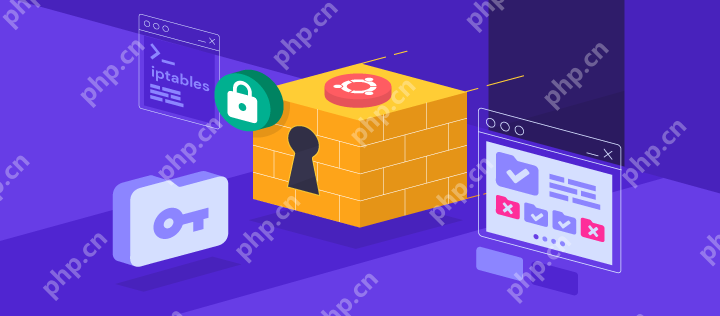随着 windows 10 更新,系统的存储管理功能不断增强。其中,存储感知工具可以自动清理无用文件,释放磁盘空间,提升系统性能。特别是对于存储空间受限的 ssd 设备,存储感知尤为重要。php小编香蕉接下来将详细介绍存储感知的使用、优势和不足,帮助您充分利用该工具,优化您的 Windows 10 设备。
256GB SSD对于日常办公已足够,但处理视频或存储大量离线媒体则可能不足。 因此,定期清理磁盘空间至关重要。
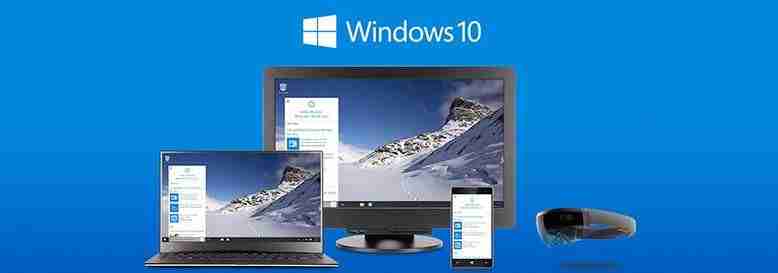
对于仅配备256GB SSD的Windows 10设备,IT管理员通常需要定期维护磁盘空间,确保系统正常运行并能安装Windows更新。
为了简化这一过程,微软推出了“存储感知”功能,但默认情况下该功能处于关闭状态。
Windows Defender与存储空间
Windows Defender的安全中心会监测设备的运行状况,包括存储空间。磁盘空间不足可能导致关键更新无法安装。
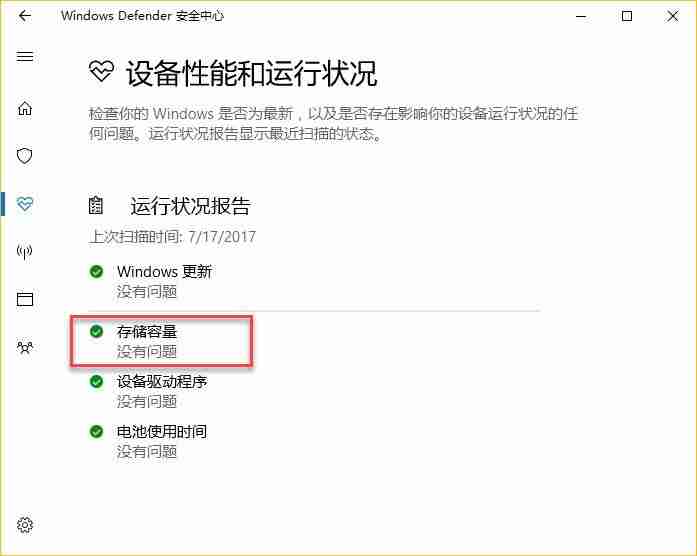
启用Windows 10“存储感知”
如果收到存储空间警告,请使用快捷键Win+I打开“设置”应用,选择“系统”>“存储”。 在这里,您可以启用“存储感知”功能。
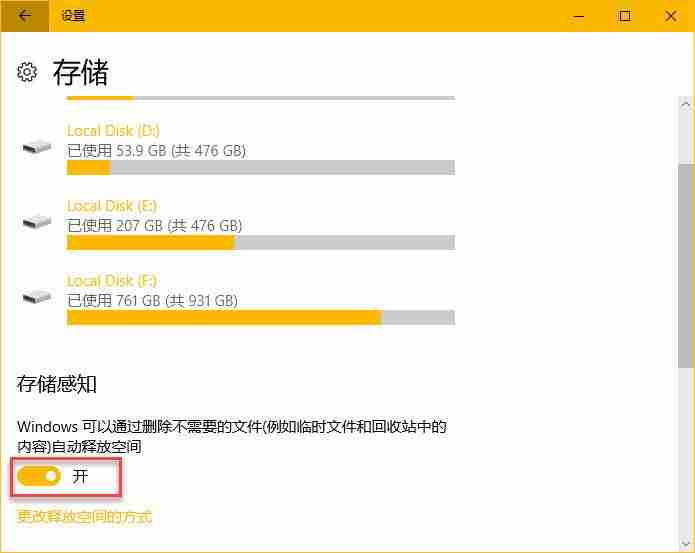
“存储感知”可自动删除临时文件和超过30天未删除的回收站文件,释放空间。 您还可以选择以下自动清理选项:
- 删除应用未使用的临时文件
- 删除回收站中超过30天的文件
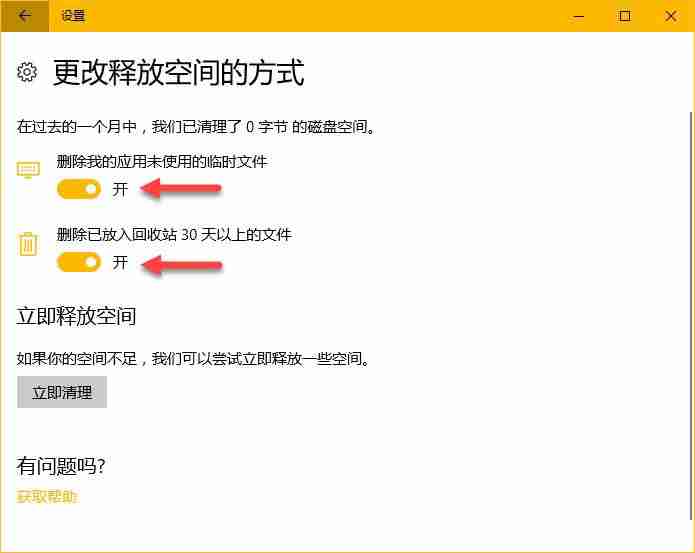
目前,“存储感知”尚不支持组策略批量配置。 值得一提的是,“按需同步”功能(onedrive和OneDrive for Business)则在秋季创意者更新中推出。